情報ガイドステーションメニュー
 |
| PowerVault ME4シリーズを触ってみた~アラート通知設定~ |
|
サーバーやストレージ、スイッチといったハードウェアを購入して、故障もなく使い続けられるのは当然の話ではありますが、残念ながらハードウェアはどのようなものであっても故障が付きものです。メーカーとしてはハードウェア故障が起きないように品質改善に努めるのも当然の話ではありますが、その確率を0にするのは無理な話と言えます。また障害は起きないに越したことはないですが、”ハードウェアは壊れるもの”ということを前提に、障害が起きた時にどう気づくかどう対処をしていくかということを事前に考え準備していくことが重要です。Dell EMCとしてはこういう時に活用できる製品として、OpenManage Enterpriseといったシステム管理製品を持っており、こちらのページで導入手順もご紹介しています。障害検知にこのようなシステム管理製品を使うことも一つの案と言えますが、今回はシステム管理製品の導入をせずとも、ME4そのものが持っている通報機能(メール通知機能)を活用して、障害監視を行う方法をご紹介したいと思います。 それでは手順を見ていきましょう。 1.システム設定画面左のメニューから[ホーム]を選択し、表示された画面の[操作]を押して”システム設定”を選択します。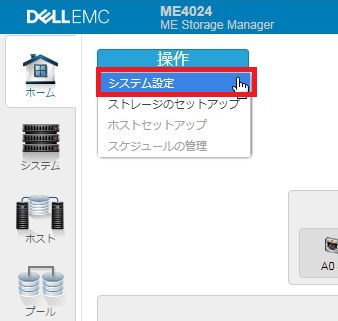 2.通知(メール通知)設定SMTP設定を行います。・SMTPサーバー SMTPサーバーのIPアドレスを入力します。 ・送信者ドメイン ドメイン名を入力します。差出人のアドレスの一部になります。 スペースまたは「\ ” : ; < > ( )」といった文字を含むことはできません。 ドメイン名は最大で64byteとなります。 (例) xxxxx@abc.com abc.comがドメイン名となります。 ・送信者名 送信者名は差出人のアドレスの一部になります。 スペースまたは「\ ” : ; < > ( )」といった文字を含むことはできません。 (例) xxxxx@abc.com xxxxxが送信者名となります。 ・ポート SMTPサーバーと通信する際に利用するポート番号を入力します。 ・セキュリティプロトコル SMTPサーバーとの通信で使用するセキュリティプロトコルを指定します。 なし:セキュリティ プロトコルを使用しません。標準のSMTPポートはシステム デフォルトの25です。 TLS:TLS(トランスポート レイヤ セキュリティ)認証を有効にします。標準ポートは25または587です。 システム デフォルトは587です。 SSL:SSL(セキュア ソケット レイヤ)認証を有効にします。標準ポートはシステム デフォルトの465です。 ・送信者パスワード TLSまたはSSLを指定した場合にユーザーのパスワードを入力します。 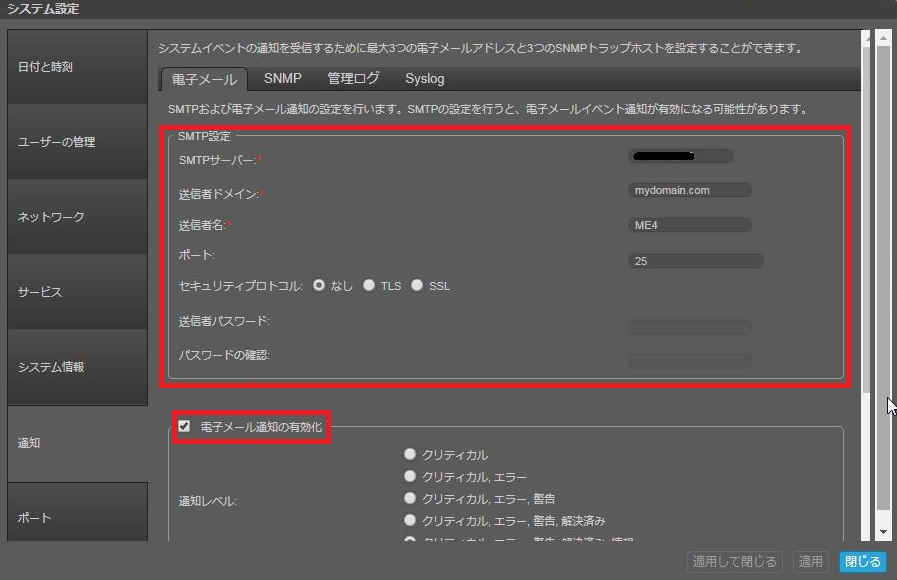 3.電子メール通知の有効化設定上の図にもありますが、”電子メール通知の有効化”にチェックを入れ、通知レベルの設定が選択できるので、通知させたいSeverityを指定してチェック入れます。併せて、エラーを通知させたい通知先のメールアドレスを指定します。メールアドレスはuser-name@domain-nameの形式を使用し、最大320バイトまで指定が可能です。 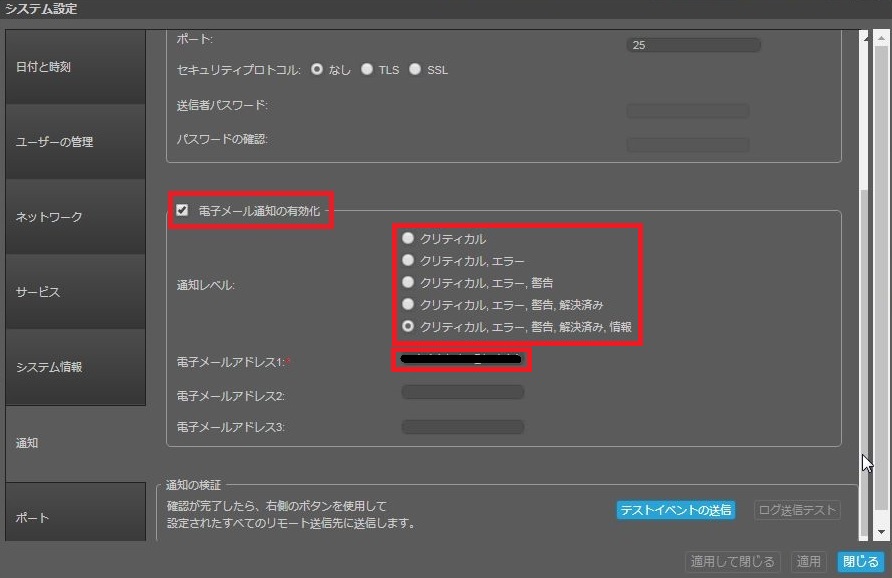 設定が完了したら、[適用]ボタンを押して設定を反映させます。 なお、ME4からのメール通知が正しく機能しているかを確認したい場合は、[テストイベントの送信]を押します。  テストイベントを送信すると、以下のようなメールが通知されます。 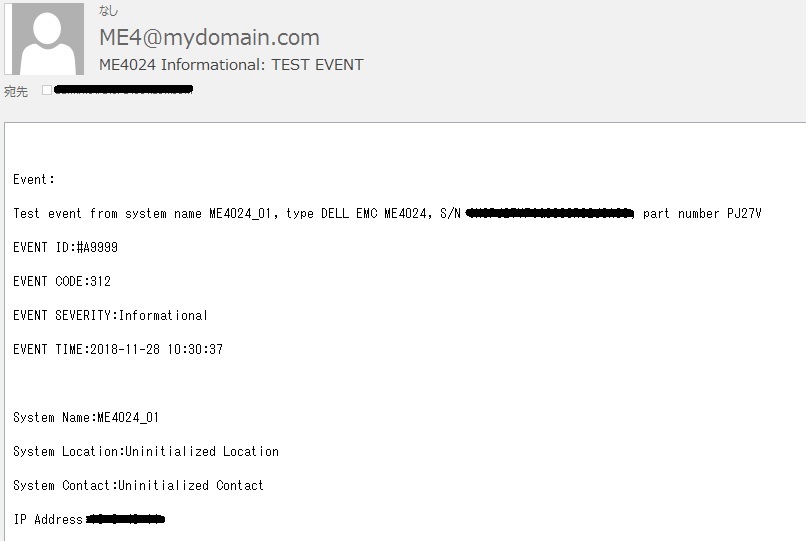 4.障害試験を想定したメール通知実際にエラーを出してみて、テストイベントの送信だけでなく正しく通知がされるか、どのようなメッセージが通知されるかを確認してみました。ME4の2つある電源のうち、片系の電源ケーブルを抜いてみたところ、以下のようなメールが通知されました。 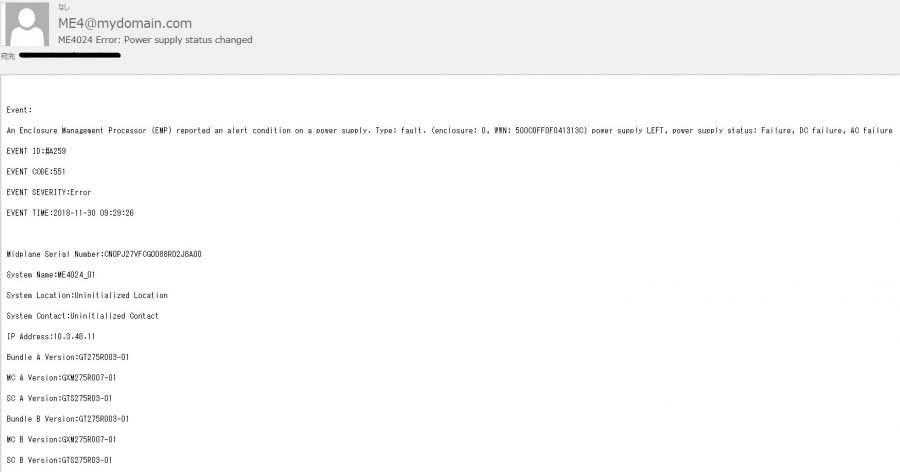 メール本文の内容も以下に載せておきます。 ——————————————————————————————- Event: An Enclosure Management Processor (EMP) reported an alert condition on a power supply. Type: fault. (enclosure: 0, WWN: 500C0FF0F04xxxxx) power supply LEFT, power supply status: Failure, DC failure, AC failure EVENT ID:#A259 EVENT CODE:551 EVENT SEVERITY:Error EVENT TIME:2018-11-30 09:29:26 Midplane Serial Number:CN0PJ27VFCG0088R02xxxxx System Name:ME4024_01 System Location:Uninitialized Location System Contact:Uninitialized Contact IP Address:xx.xx.xx.xx Bundle A Version:GT275R003-01 MC A Version:GXM275R007-01 SC A Version:GTS275R03-01 Bundle B Version:GT275R003-01 MC B Version:GXM275R007-01 SC B Version:GTS275R03-01 Additional Information: An EMP reported one of the following for a power supply unit (PSU): – The PSU is unable to communicate with the EMP. – The PSU in an enclosure does not have power supplied to it or has a hardware failure. – The PSU is running with corrupted firmware. Recommended Action: – If the EMP is unable to communicate with the indicated PSU. – Wait for at least 10 minutes and check if the error resolves. – If the error persists, check that all modules in the enclosure are fully seated in their slots and that their latches, if any, are locked. – If this does not resolve the issue, note down the PSU. Ensure the partner PSU is not degraded. If the partner PSU is degraded, contact technical support. – If the partner PSU is not degraded, remove and reinsert the indicated PSU. – If this does not resolve the issue, the indicated FRU has probably failed and should be replaced. – If one of the PSUs in an enclosure does not have power supplied to it or has a hardware failure. – Check that the indicated PSU is fully seated in its slot and that the PSU’s latches, if any, are locked. – Check that each PSU has its switch turned on (if equipped with a switch). – Check that each power cable is firmly plugged into both the PSU and a functional electrical outlet. – If none of the above resolves the issue, the indicated PSU has probably failed and should be replaced. – If a PSU is running with corrupted firmware: – The indicated PSU has failed and should be replaced. When the problem is resolved, an event with the same code will be logged with Resolved severity. ——————————————————————————————- メールの内容をよく見ると、エラーの内容だけではなく考えらえる原因や問題に対する推奨アクション(対処方法)をガイドしてくれています。英語ではありますが、内容を読んで理解できる方であれば、このメールを受け取ってからすぐに障害対応を開始することができるかと思います。 このようにメール通知は非常に簡単に設定できますし、手軽に利用できます。メール通知設定だけではなく、SNMPトラップを飛ばしたりログを送信したり、Syslogサーバーへの通知といったことも可能です。お使いの環境に合わせて、これら設定を実施ください。なお、このように有益な通知設定(監視設定)ですが、あくまで何かイベントが起きたことをシステム管理者通知するものであって、この設定によりDell EMCへアラートが通知されてサポートケースがオープンするわけではありませんので、ご注意ください。 今回はME4の持つアラート機能を活用したME4の監視方法をご紹介しました。 システム監視は神経質になりすぎて過度に対策をすることは運用負荷に繋がりかねない話になりますが、最低限、何かしらの準備はしておきたいものですよね。メール通知くらいの設定であれば、手軽に設定をすることができますし、手間にならないかと思います。ME4を運用されているお客様で何も監視設定をしていない場合は、メール通知機能の利用を一度ご検討いただければと思います。 パートナーセールスエンジニア 川奈部 真 バックナンバーPowerVault ME4シリーズのご紹介PowerVault ME4シリーズを触ってみた~初期セットアップ編①~ PowerVault ME4シリーズを触ってみた~初期セットアップ編②~ PowerVault ME4シリーズを触ってみた~アラート通知設定~ PowerVault ME4シリーズを触ってみた~2つのストレージタイプ~ PowerVault ME4シリーズを触ってみた~ADAPTとは~ PowerVault ME4シリーズを触ってみた~管理画面のあれこれ~ PowerVault ME4シリーズのサンプル構成
|
タグ: OME, OpenManage Enterprise, PowerVault ME4, Storage, システム管理















